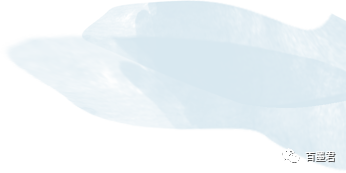关系
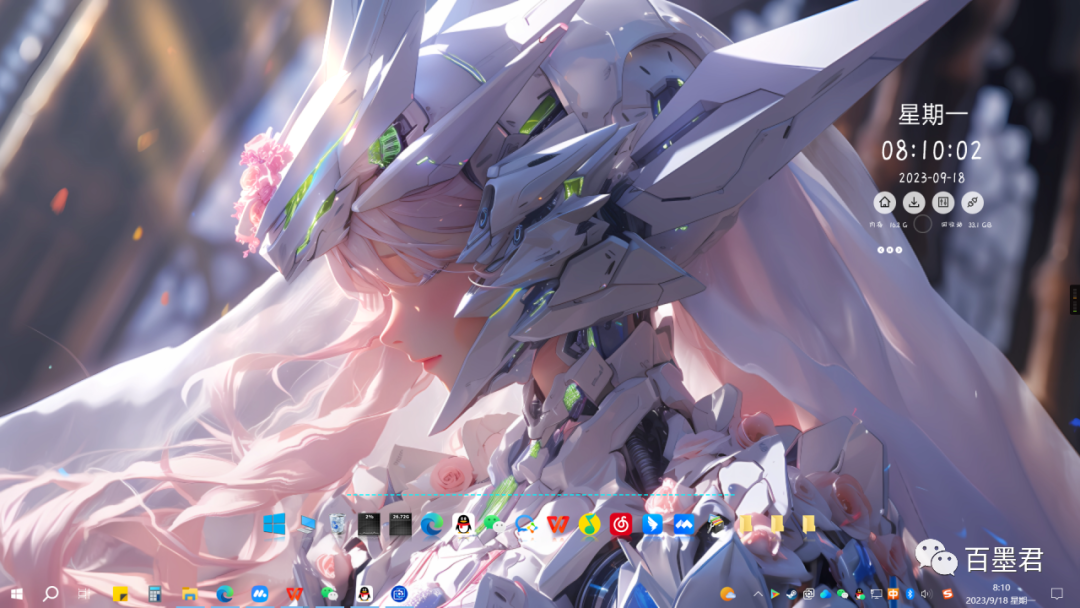
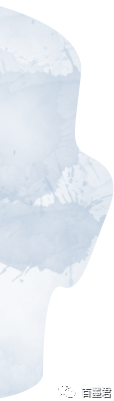
如今,人们使用越来越多的计算机。 长时间面对电脑时,系统默认的桌面和布局让人感觉过于平淡。 我总是想修改和装饰它。 本期带来了三款桌面美化软件Nexus、Rainmeter(雨滴插件),以及著名的小红车壁纸引擎(Steam付费软件),今天我将教大家基本操作。 软件安装包可以到官网下载,也可以私信我:桌面美化获取软件安装包。
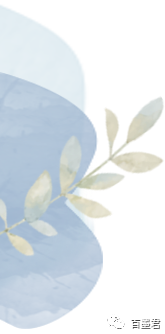
1.桌面软件Nexue教程
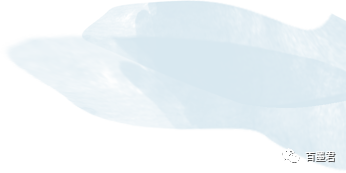
1. Nexue是一款桌面组件应用程序,大小仅30多MB。 不过建议安装软件并选择默认位置官网()。
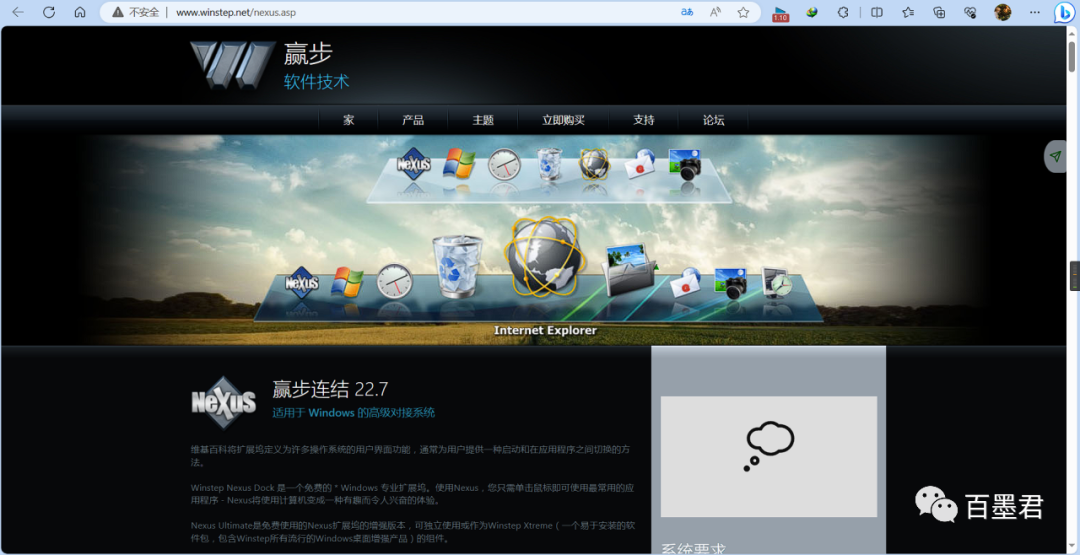
下载压缩包,解压压缩包,双击运行NexusSetup.exe文件。
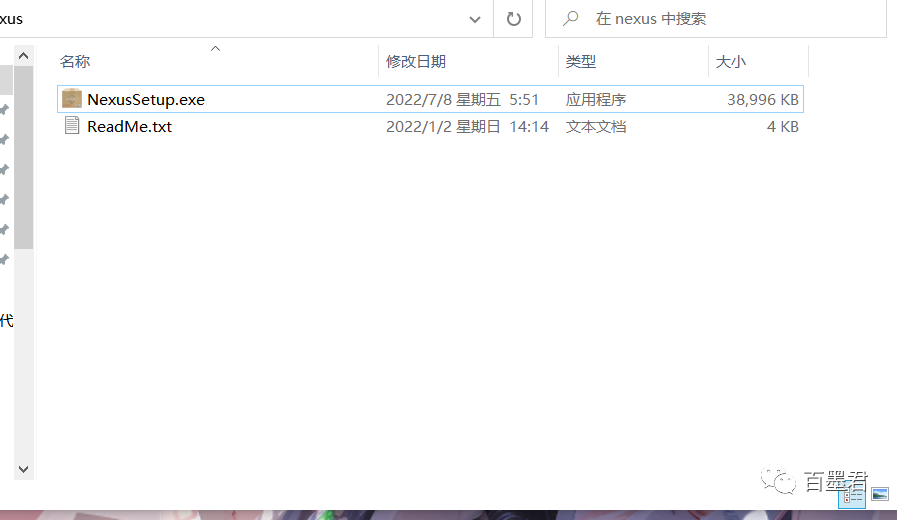
选择第一个选项,然后单击“下一步”继续下一步。
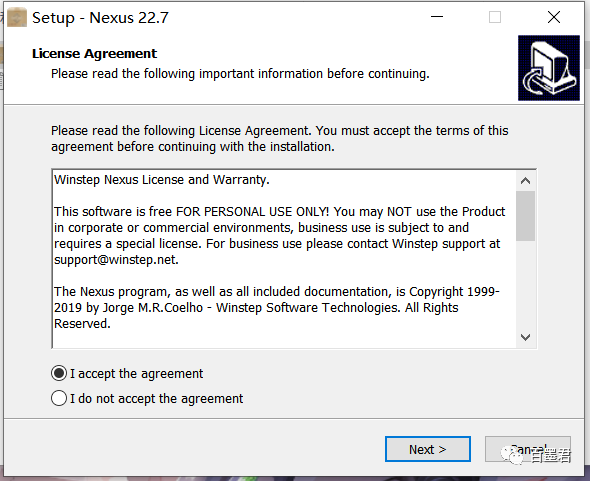
选择安装并继续下一步以完成安装。
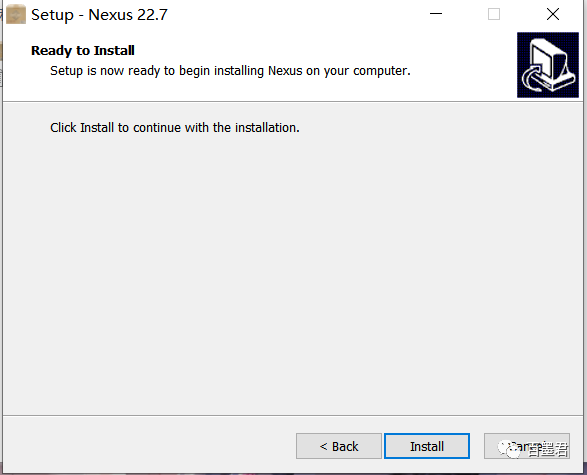
安装完成后,点击完成进入软件。
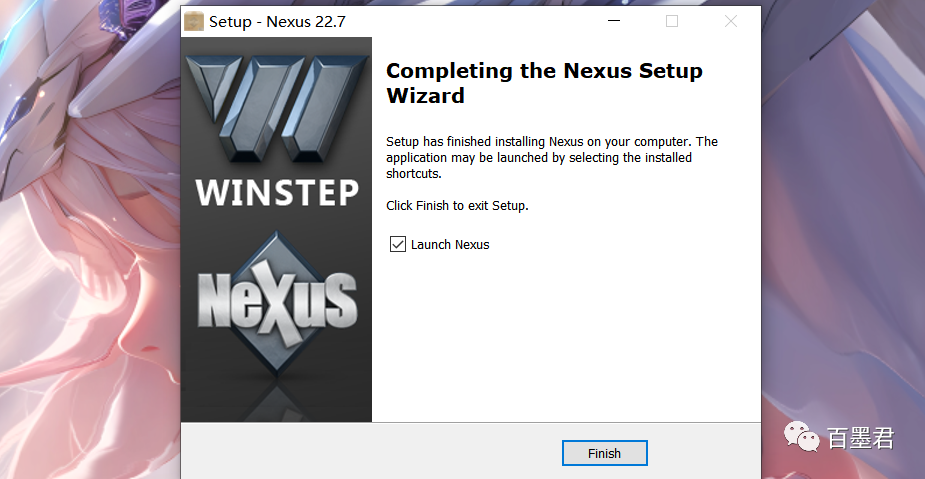
右键单击状态栏中的该图标,然后单击参数设置。 单击声音,找到禁用所有语音、禁用使用声音,并在下面勾选。 在常规设置中,您可以选择开机自动启动,并在系统托盘中显示Nexue图标。
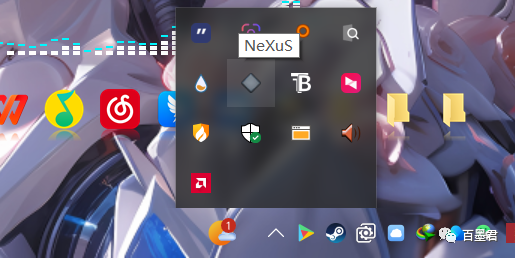

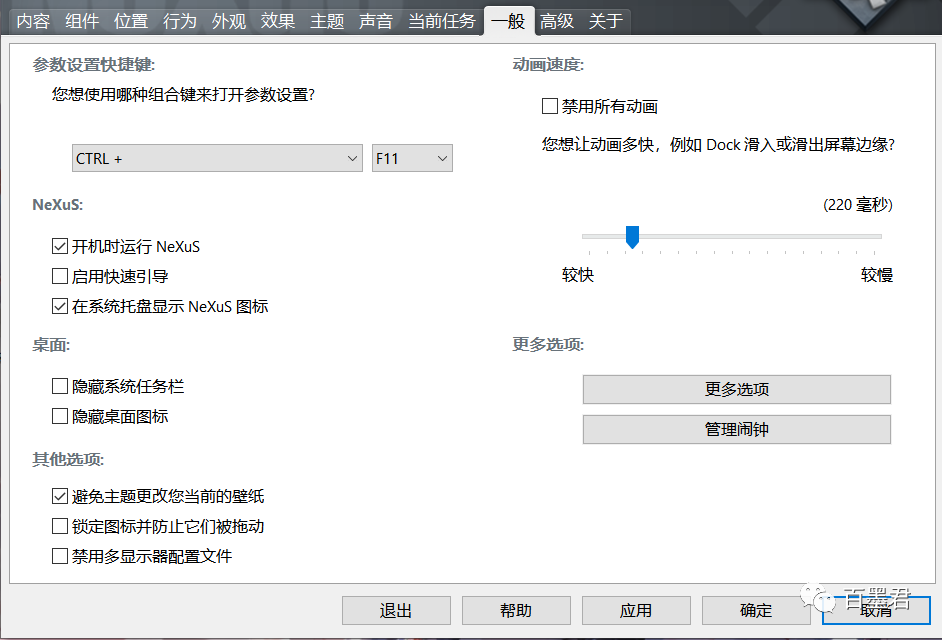
其他的我就不多说了,大家可以参考我的设置(如下图)
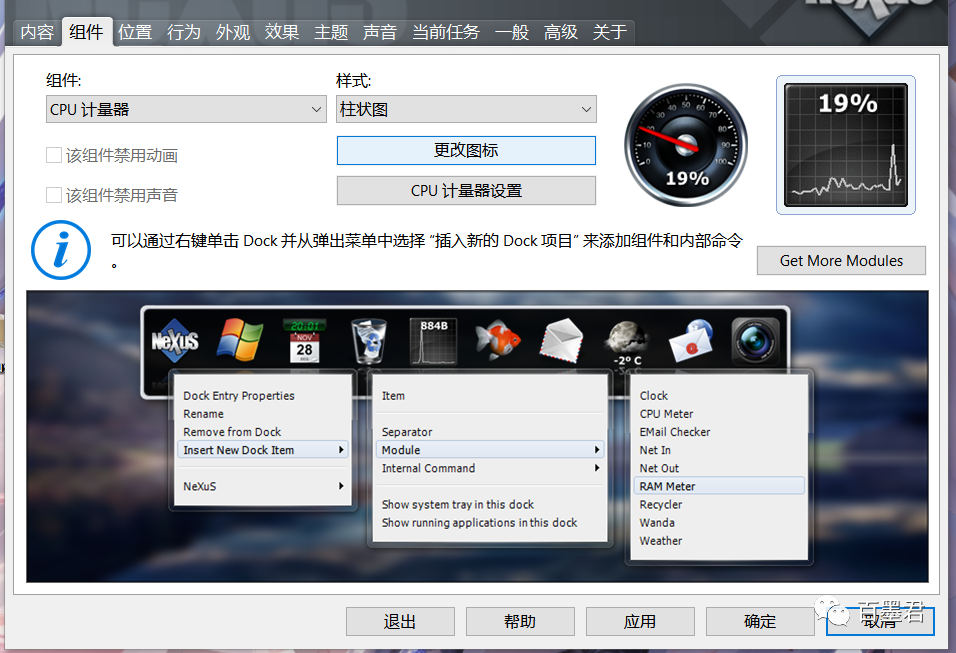
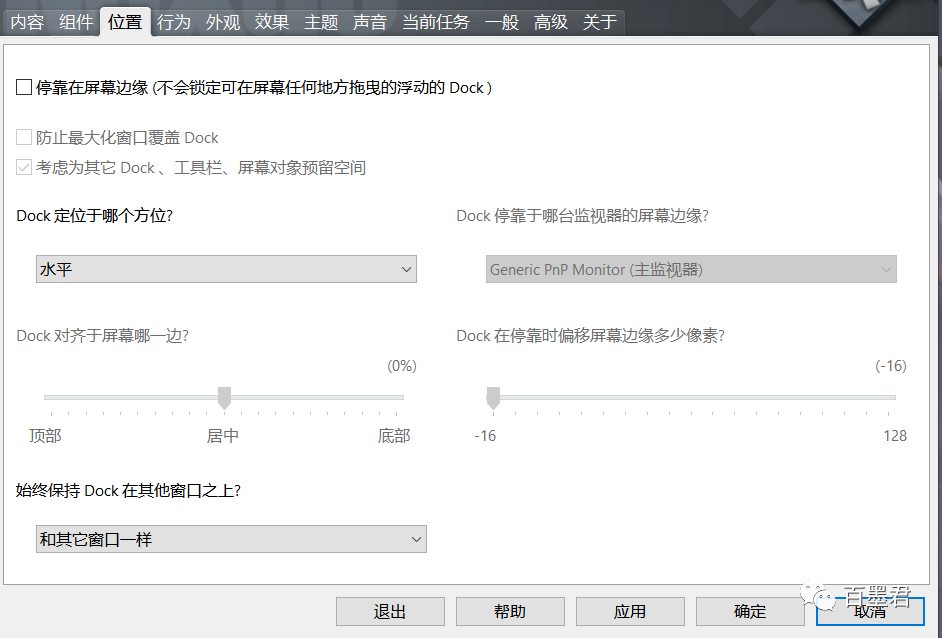
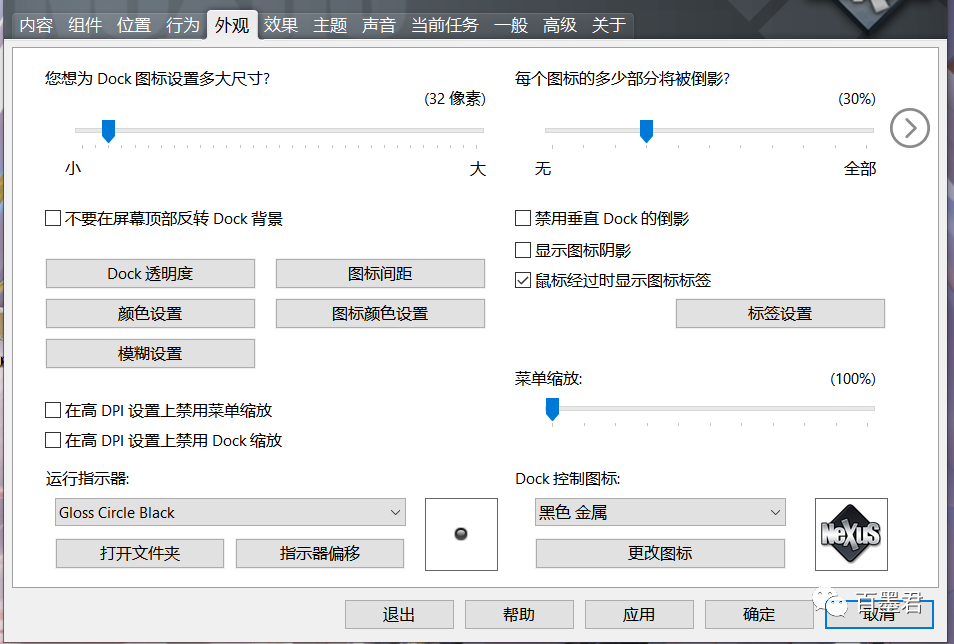

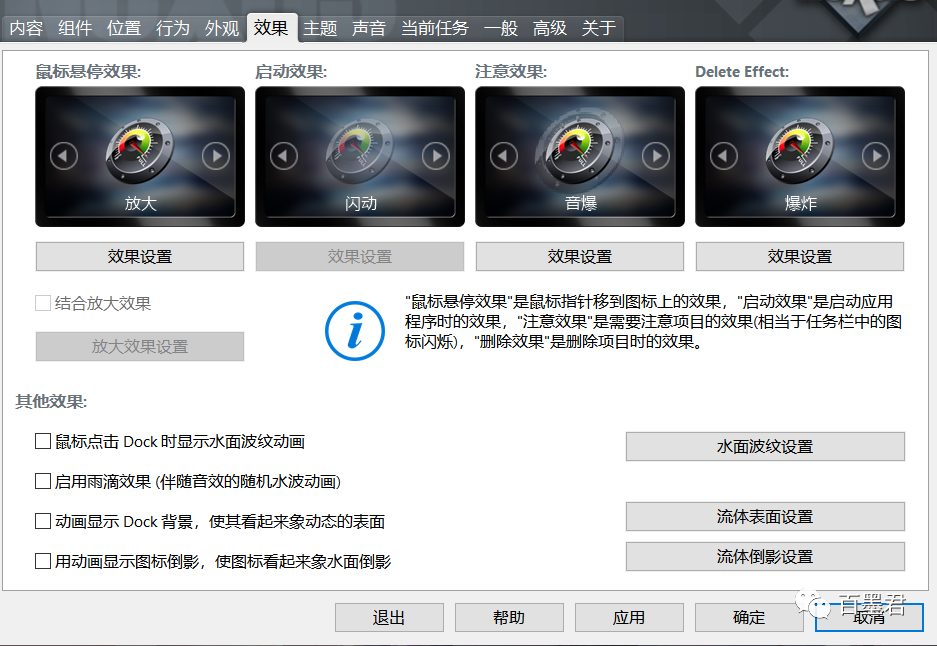
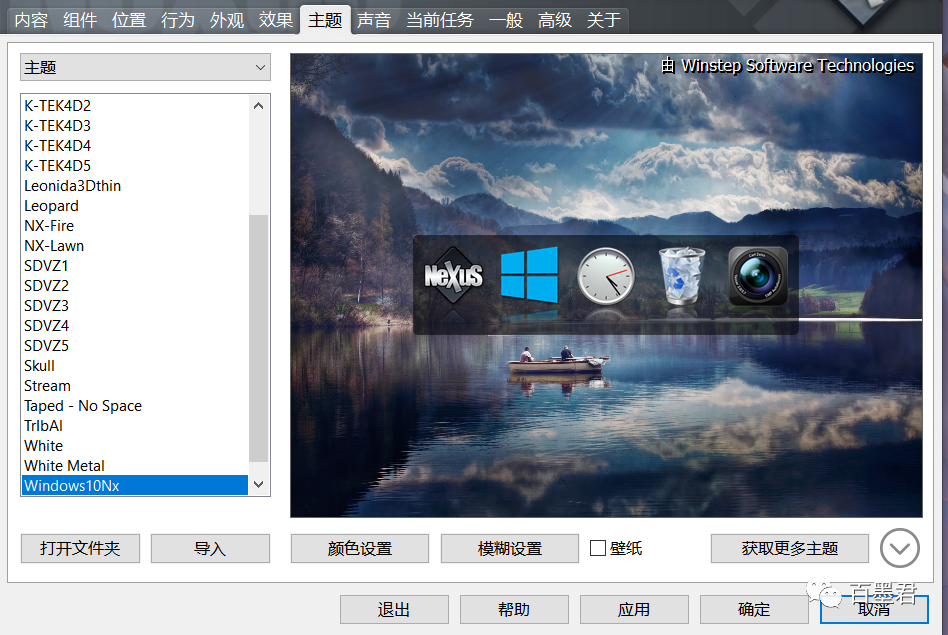
您可以根据自己的情况适当调整,以达到良好的效果。 然后可以将桌面上的软件图标剪切成一个文件夹(方便以后将软件图标添加到Dock中),并将该文件夹命名为software icon。
2. 如何在Dock中插入软件图标。 右键单击Dock栏中的任意图标,选择插入新的Dock项目,选择该项目,在弹出的窗口中选择查找项目,找到放置软件图标的文件夹,选择您需要的软件的图标雨滴软件教程,单击打开,点击确认,添加成功。
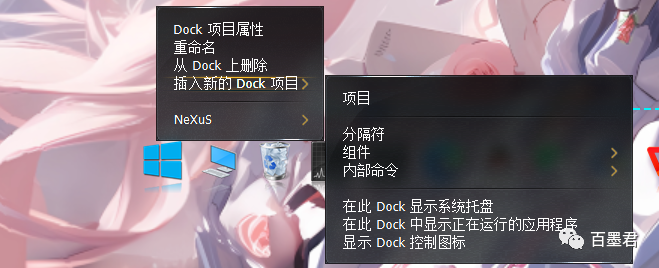
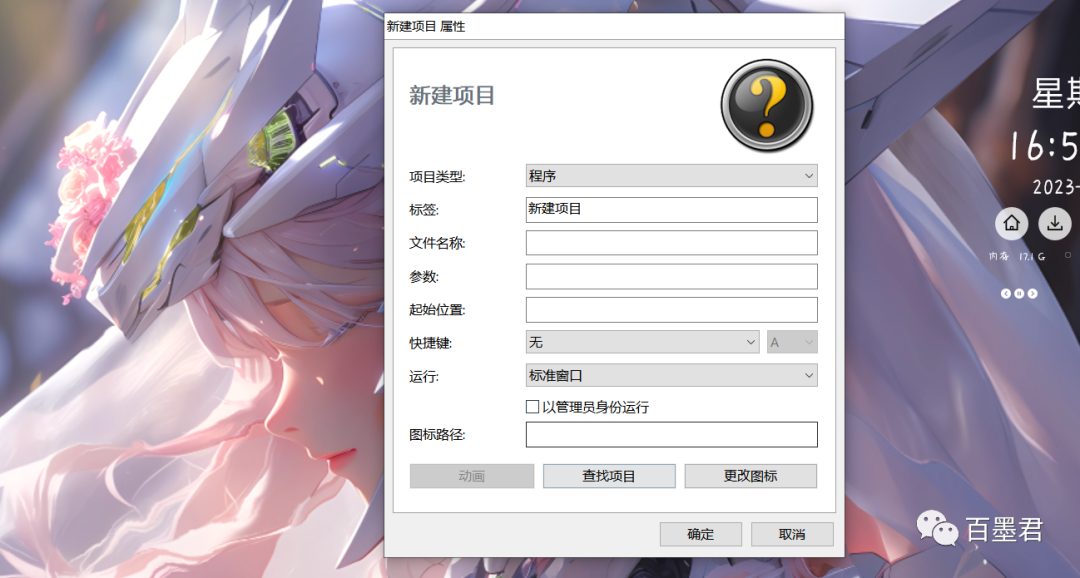
您还可以右键添加功能小部件

要删除 Dock 中的图标雨滴软件教程,请右键单击所需的图标,然后选择从 Dock 中删除。
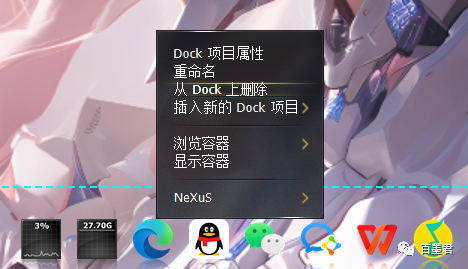
好了,本期桌面美化就结束了。 由于篇幅原因,雨滴软件教程将在下一期讨论。
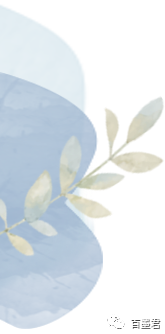
感谢您的观看,再见